
Izradite prilagođene Pametne popise u aplikaciji Podsjetnici na Macu
U aplikaciji Podsjetnici na Macu možete izraditi prilagođene Pametne podsjetnike koji pružaju drugi način prikaza vaših podsjetnika. Pametni popisi prikupljaju podsjetnike sa svih vaših popisa na temelju kriterija koje odaberete, kao što su oznake, datum, vrijeme, prioritet, zastavica ili lokacija. Kada odaberete prilagođeni Pametan popis u rubnom stupcu, prikazuju se podsjetnici koji odgovaraju njegovim kriterijima. Sami podsjetnici ostaju na svojim izvornim popisima.
Pametni popis možete izraditi kad izrađujete novi popis. Možete i konvertirati običan popis u Pametni popis ili izraditi Pametni popis iz oznake.
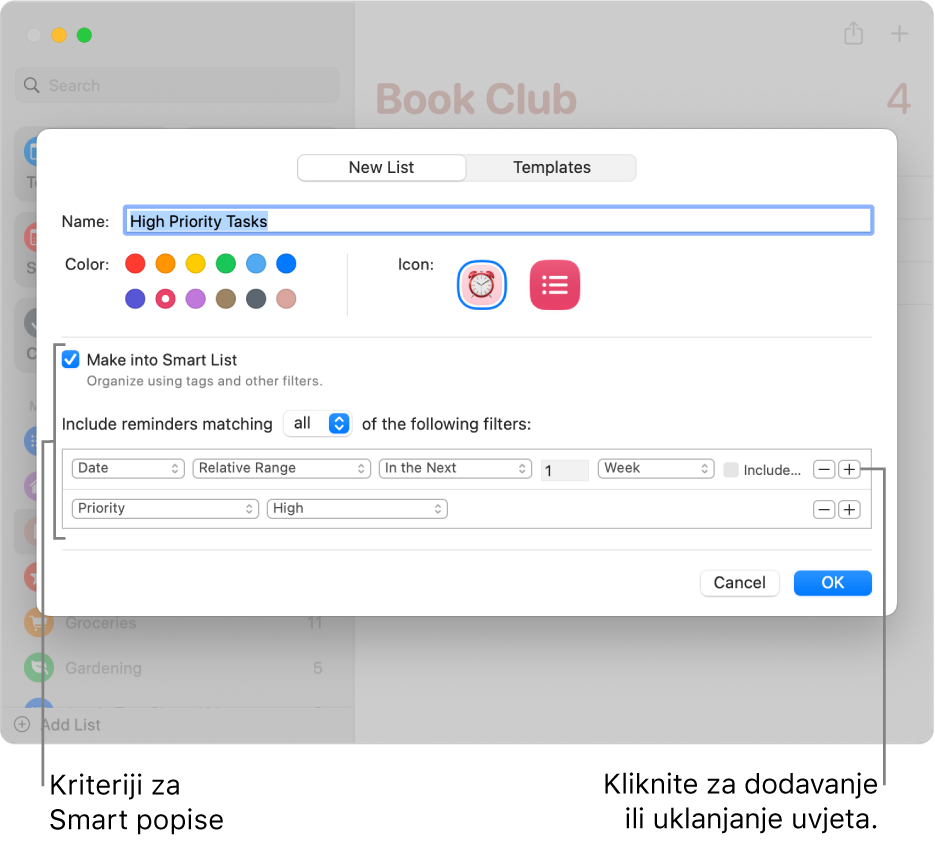
Izrada prilagođenog Pametnog popisa
U aplikaciji Podsjetnici
 na Macu dodajte tipku Dodaj popis
na Macu dodajte tipku Dodaj popis  u donjem lijevom kutu rubnog stupca.
u donjem lijevom kutu rubnog stupca.Napomena: Ako imate više računa podsjetnika popisanih u rubnom stupcu, odaberite popis u vašem iCloud računu prije nego kliknete Dodaj popis.
Unesite ime vašeg novog popisa podsjetnika.
Kliknite paletu boja za odabir boje za popis.
Napravite nešto od sljedećeg za odabir ikone popisa:
Upotreba ikone Podsjetnika: Kliknite tipku ikone Podsjetnika, zatim kliknite ikonu.
Upotreba emojija: Kliknite tipku ikone emojija
 , zatim kliknite emoji.
, zatim kliknite emoji.
Odaberite potvrdnu kućicu “Promijeni u pametni popis”.
Navedite kriterije.
Odaberite način odabiranja podsjetnika: Kliknite skočni izbornik “Uključi podsjetnike koji odgovaraju”, zatim odaberite “svim” ili “bilo kojem”. Ako odaberete “svim”, podsjetnik mora odgovarati svim filtrima koji će se uključiti u prilagođeni Pametni popis. Ako odaberete “bilo kojem”, podsjetnik samo mora odgovarati najmanje jednom od filtara.
Podesite prvi filtar: Kliknite prvi skočni izbornik, odaberite opciju (Oznake, Datum, Vrijeme, Prioritet, Označeno zastavicom, Lokacija ili Popisi), zatim dovršite filtar koristeći druge prikazane izbornike ili polja (variraju ovisno o izboru u prvom skočnom izborniku).
Na primjer, ako odaberete Datum, možete odabrati među nekoliko opcija u drugom skočnom izborniku (kao što su Danas, Nakon određenog datuma, Određeni raspon ili Relativni raspon). Ako odaberete Određeni raspon u drugom skočnom izborniku, kliknite datume koji se prikazuju za unos datuma početka i završetka. Ako odaberete Relativan raspon u drugom skočnom izborniku, odaberite U sljedećem ili U prošlom u trećem skočnom izborniku, unesite broj u sljedećem polju, odaberite jedinicu vremena u zadnjem skočnom izborniku i, ako želite, odaberite potvrdnu kućicu Uključi istekle.
Dodajte ili uklonite filtre: Za podešavanje dodatnih filtara kliknite tipku Dodaj


Kliknite U redu.
Prilgođeni Pametni popisi koji se izrade koristeći verziju 13 ili noviju sustava macOS, a koji koriste određene filtre ne mogu se pregledati na uređajima sa sustavom macOS 12 ili starijim, iOS 15 ili starijim ili iPadOS 15 ili starijim. Za više informacija pogledajte članak O filtrima pametnih popisa Podsjetnika.
Konvertiranje običnog popisa u prilagođeni Pametni popis
U aplikaciji Podsjetnici
 na Macu odaberite popis koji želite konvertirati u rubnom stupcu.
na Macu odaberite popis koji želite konvertirati u rubnom stupcu.Odaberite Datoteka > Konvertiraj u Pametan popis.
Kliknite Konvertiraj.
Kad konvertirate popis, na umu imajte sljedeće:
Postojeći podsjetnici na popisu označeni su nazivom novog Pametnog popisa i premješteni na standardni popis podsjetnika.
Ako popis koji konvertirate ima podzadatke, podzadaci se premještaju na gornju razinu standardnog popisa podsjetnika i više nisu povezani s nadređenim zadatkom.
Ne možete konvertirati dijeljeni popis u Pametni popis.
Ne možete konvertirati standardni popis podsjetnika u Pametni popis.
Izrada prilagođenog Pametnog popisa iz oznake
Nakon što izradite jednu ili više oznaka, možete ih koristiti za izradu novih prilagođenih Pametnih popisa.
U aplikaciji Podsjetnici
 na Macu listajte do dna rubnog stupca, zatim odaberite oznake koje želite koristiti kao temelj Pametnog popisa.
na Macu listajte do dna rubnog stupca, zatim odaberite oznake koje želite koristiti kao temelj Pametnog popisa.Kliknite jednom za uključivanje oznake, kliknite opet za isključivanje oznake. Isključene oznake su prekrižene.
Kliknite skočni izbornik pri vrhu odjeljka Oznake, zatim odaberite jedno od sljedećeg:
Sve odabrano: Uključite podsjetnike koji su označeni sa svim odabranim oznakama.
Bilo što odabrano: Uključite podsjetnike koji su označeni s barem jednom od odabranih oznaka.
Odaberite Datoteka > Izradi Pametan popis.
Unesite naziv za novi popis, a zatim pritisnite tipku Return.
Novi Pametan popis imenuje se prema oznaci iz koje je izrađen, a označava se svaki podsjetnik koji se dodaje na popis.
Za više informacija o Pametnim popisima odaberite Pomoć > Izrada pametnih popisa.